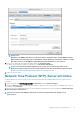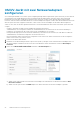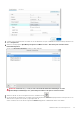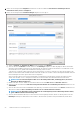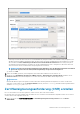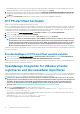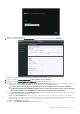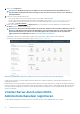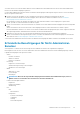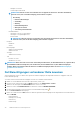Install Guide
Abbildung 1. Verwaltungskonsole
2. Geben Sie im Anmeldefenster der Verwaltungskonsole das Kennwort ein und klicken Sie dann auf Anmelden.
Abbildung 2. vCenter-Registrierungsfenster innerhalb der Verwaltungskonsole
3. Klicken Sie im Fenster vCenter-Registrierung auf Neuen vCenter-Server registrieren.
4. Führen Sie im Fenster Neuen vCenter-Server registrieren die folgenden Unterschritte aus:
a) Geben Sie unter vCenter-Name im Textfeld IP oder Hostname des vCenter-Servers die IP oder den FQDN des Servers und
anschließend in das Textfeld Beschreibung eine Beschreibung ein. Die Beschreibung ist optional.
ANMERKUNG:
Es wird empfohlen, die OpenManage Integration für VMware vCenter mit einem vollständig
qualifizierten Domänennamen (FQDN) im VMware vCenter zu registrieren. Achten Sie darauf, dass der Hostname
des vCenter vom DNS-Server für FQDN-basierte Registrierungen korrekt aufgelöst werden kann.
b) Unter vCenter Benutzerkonto in vCenter Benutzername geben Sie den Admin-Benutzernamen ein oder den Benutzernamen,
der über die erforderlichen Berechtigungen verfügt.
Geben Sie den Benutzernamen als Domäne\Benutzer oder Domäne/Benutzer oder Benutzer@Domäne ein. OMIVV
verwendet für die Verwaltung von vCenter das Administratorkonto oder ein Benutzerkonto mit den erforderlichen Berechtigungen.
Weitere Informationen finden Sie unter
vCenter Server durch einen Nicht-Administratorbenutzer registrieren.
c) Geben Sie in Kennwort das Kennwort ein.
d) Geben Sie unter Kennwort bestätigen das Kennwort erneut ein.
OMIVV installieren und konfigurieren
27